- Õppige, kuidas professionaalid töötavad nutikamalt ja kiiremini nende viie After Effects tööriistaga
Õppige, kuidas professionaalid töötavad nutikamalt ja kiiremini nende viie After Effects tööriistaga
Üks suurepäraseid asju After Effectsis on see, et töövoogude ühtlustamiseks on saadaval hulgaliselt skripte ja lisaseadmeid. Miks siis tundub, et mõnedel liikumisdisaineritel on eelis? Tõsi on see, et paljud After Effectsi tööriistad on lõpuks aja ja arvutusvõimsuse raiskamine või lihtsalt liiga segadusseajavad, et olla kasulikud.
Professionaalid teavad, millised skriptid ja pistikprogrammid annavad After Effectsist kõige rohkem kasu. Nad on aja ja katsetamise käigus välja selgitanud, millised tööriistad tegelikult nende töövoogu parandavad. Kas poleks tore, kui saaksite rääkida aastatepikkuse kogemusega professionaaliga ja ta lihtsalt näitaks teile peidetud pärleid?
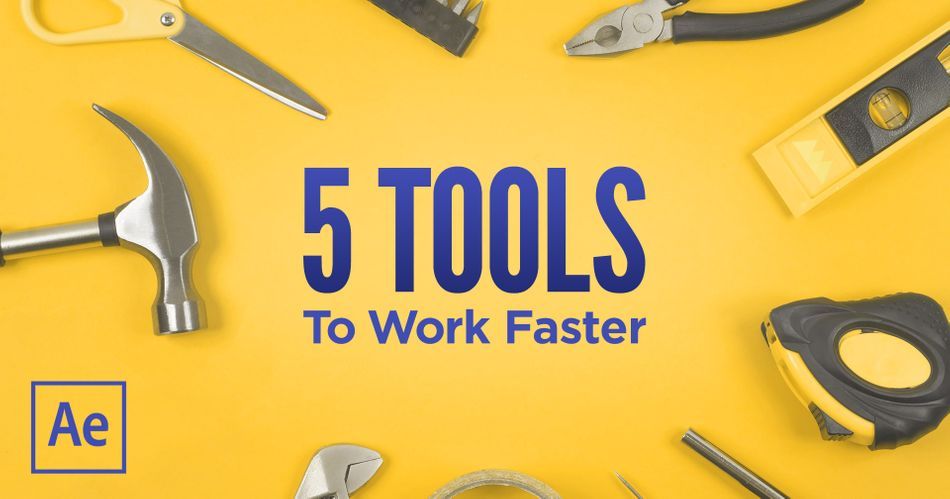
Ryan Summers, 20-aastane After Effects'i veteran, paneb oma tipptasemel teadmised tööstusharu kohta õhukeseks õpetuseks. Kuid Ryan ei anna lihtsalt nimekirja tööriistadest, mida alla laadida; ta näitab teile, kuidas kuidas nende kasutamiseks. Ausalt öeldes on kõik, kes selle õpetuse kallal töötasid, After Effectsiga tugevalt kursis ja me kõik õppisime midagi.
Pane või tass, su ajukaane hakkab kohe-kohe lõhkema! Mister Ryan Summers on siin, et su aju üle tüürida!
5 hämmastavat tööriista After Effects'i jaoks
Hankige rohkem nõuandeid tööstuse spetsialistidelt
Tahad veel rohkem fantastilist teavet tööstusharu tippspetsialistidelt? Oleme kokku pannud vastused kunstnikelt sageli esitatud küsimustele, millega sa võib-olla kunagi isiklikult kohtud, ja koondanud need ühte kuradi magusasse raamatusse.

Lae alla Eksperiment. Ebaõnnestumine. Kordamine ja avastada universumi saladusi! Või, teate, lihtsalt saada julgustust, mida iganes te eelistate, see on täiesti okei.
Mõned meie lemmikud After Effects tööriistad
SMART KEYFRAME NAVIGATOR

Keyframe'id on peaaegu kõige, mida me After Effectsis teeme - need on kõikjal. Aga nende navigeerimine võib mõnikord olla keeruline, eks ole? Klahvikombinatsioonid on praktilised, aga AE sunnib sind J- ja K-klahvidega midagi ägedalt spämmima. Nüüd ma tean, mida te mõtlete: miks AE lihtsalt ei ennusta, mida ma tahan teha? Noh, aeglustage hetkeks oma rullu, just see ongi Smart Keyframe Navigatorteeb - see võimaldab teil hõlpsasti liikuda oma ajajoonel oma valikute alusel.
DECLUTTER

Kui olete kunagi pärinud segase projekti või otsinud üles ühe omaenda iidse faili, on tõenäoline, et seda ei ole nüüd lõbus avada. Ei ole kaustu, ei ole tunnetatud projekti kulgemist, ei ole organiseeritud - ja pole aimugi, kust alustada. Declutter muudab seda kõike, luues kiiresti kaustastruktuurid ja sorteerides seejärel kõik oma varad õigesse kohta.
TRUE-COMP DUPLIKAATOR

Kompositsioonide kopeerimine võib olla keeruline, kui teil on sügavalt paigutatud hierarhia või väljendid, mis on ühendatud mitme kompositsiooni vahel. True Comp Duplicator teeb ühe nupuvajutusega lahenduse, hoides samal ajal kõik korrastatuna ja nimetatuna teie jaoks.
LAZY 2

Sisuliselt on Lazy 2 staggering-on-steroids skript, mis kasutab lõbusat kasutajaliidest, mis meenutab teist populaarset skripti After Effects'ile nimega Flow, ja võimaldab sul hõlpsasti kihti ja võtmekaadreid nihutada.
RENDERI HOGS

Kujutage ette, et teil on aeganõudvate efektide proxies. Render Hogs annab teile võimaluse vahetada aeglaselt renderdatavate efektide gruppe teiste kiiresti eelvaadatavate alternatiividega, säästes teile hulganisti aega, kui te ajaplaanide- ja andes teile kiire võimaluse nende kallite efektide taastamiseks renderdamise ajal.
Hakka meisterdajaks
Ärge saage meid valesti aru, meile meeldib kasutada tööriistu oma töövoogude täiustamiseks, kuid lõppkokkuvõttes on need lihtsalt tööriistad. Need ei ole võrdsustatavad oskustega ja tihtipeale jätavad nad teid ideede väljamõtlemisega hätta, sest te ei pruugi teada animatsiooni põhimõtteid.
Kui soovite oma animatsioonimängu tõhustada, vaadake Advance Motion Methods'i, mis on liikumisgraafika koolituse tipp.
Registreerimine 2020. aasta kevadsessioonile kestab kuni 5. aprill kell 23:59 ET Me näeme teid klassis.
-----------------------------------------------------------------------------------------------------------------------------------
Õppeprogramm Täielik transkriptsioon allpool 👇:
Ryan Summers (00:00): Tere, ma olen Ryan Summers. Üks loovjuhtidest siin School of Motion'is. Ja ma olen kasutanud after effects'i peaaegu 20 aastat ja selliseid asju nagu tiitlijoonised, VFX mängufilmide jaoks. Ja jah, isegi Vultroni ajal, kui ma kasutasin after effects'i, olen kohanud palju vahendeid, aga siin on viis minu lemmikut, millest te ei pruugi olla kuulnud.
Ryan Summers (00:27): Kui hakkate minema kolmandate osapoolte, pluginate ja skriptide juurde, võib see olla tõeliselt meeliülendav kogemus. Nii et ma olen siin, et näidata teile mõned pluginad ja skriptid, millest te ei pruugi olla kuulnud. Me ei räägi element 3d või particular või Stardust. Vaatame viit tööriista, mis räägivad võtmeraamist, kompositsioonidest, ajagraafikutest, projektipaneelist ja ühest tööriistast, mis aitabte töötate palju kiiremini. Me teame, et After Effectsis on kogu animatsiooni elujõuks võtmekaadrid. Ja kui me vaatame seda, siis näeme seda. Siin on tonnide viisi võtmekaadreid. Ütleme, et kui me tahaksime, siis võiksime minna ja tahaksime vasakut jalga reguleerida. Võime liikuda võtmekaadrite vahel edasi-tagasi on üsna lihtne. Kui hoiad all Shift, siis saad võtmekaadritele napsata, kui liigudoma praeguse aja indikaatorit edasi-tagasi.
Ryan Summers (01:09): Ja kui sa hoiad alt all ja töötad aeglasema rigiga või aeglase tegelasega, et arvutada, siis see hoiab kasutajaliidese värskendamisest, mis võimaldab sul üsna lihtsalt edasi-tagasi nühkida. Tore on see, et sa näed ikka, kuidas kontrollerid edasi-tagasi liiguvad. Nii et kui ma lähen teise võtme kaadrisse ja ma läheksin hiirega, siis tegelane uuendab. Nii et see on omamoodikiire viis, kuidas asjadega kuidagi ringi liikuda. Aga mida me tegelikult animatsioonitegijatena teeme, on see, et me liigume edasi-tagasi. Me keerame, proovime ühe võtte kaadrit ja läheme teise. Vaatame, mis on erinevused. Nii et After Effectsis on klahvikombinatsioon selleks J ja K. Ja see on üsna lihtne. See on tore tunne, et nende vahel edasi-tagasi minna, aga üks asi, mida ma olen alati imestanud, etma tõesti tahan, et ma saaksin lihtsalt edasi-tagasi hüpata konkreetse objekti konkreetse rajal olevate võtmepunktide vahel.
Ryan Summers (01:45): Nii et ütleme, et vasak jalg ja asend, mis on praegu kõik need klahvid esile tõstetud. Kas ei oleks hea, kui After Effects teaks, et kui ma vajutan K, siis ma ei peaks minema järgmisele klahvikuvale. See on nähtav. Ma peaksin hüppama edasi-tagasi nendele, mis on valitud. Nii et siin tulebki nutikas klahvikuvade navigeerija sisse.skriptist on see väga lihtne. See on kaks skripti, mida sa paigaldad, ja siis saad rakendada klahvikombinatsioone. Mul on shift C shift V, et minna eelmisele klahvikuvale või järgmisele klahvikuvale. Ja sa nägid, et ma käin edasi-tagasi J ja K ja ma teen seda jälle väga kiiresti. Nagu vaatame, mitu klahvivajutust on, et jõuda järgmisele klahvikuvale, et ma tahan 1, 2, 3, 3 klahvikuvale, aga isegi, et saada koguviis lõpuni 4, 5, 6, 7, 8, 9, 10, 11, sa spammid K-nuppu või spammid J-nuppu lihtsalt selleks, et saada edasi-tagasi võtmeraame, mis moodustavad sinu tsükli.
Ryan Summers (02:31): Nüüd veeretame tagasi algusesse ja seekord kasutan shift V ja vaatan seda. Kui te vaatate siin all, siis võite märgata, et kui ma vajutan shift scene, siis see lihtsalt hüppab edasi-tagasi valitud võtmeradade vahel. Nii et see muudab väga lihtsaks minna ja edasi-tagasi poseerida, mis ongi animatsiooni mõte, eks? Ma ei pea nägemakõik jaotused, aga kui sa mõtled selle peale, kui sa animatsiooni tegemisel, mitu korda sa K ja J vajutad, siis saad sa neid tonne vähendada. Teine väike tore asi selle juures on see, et see ei pea olema ainult konkreetne rada, vaid kui sa vaatad kõiki neid erinevaid võtmeraame kõigi nende erinevate kontrollerite jaoks, ja sa tahad lihtsalt keskenduda asjadele, ütleme, et see teeb samaasi. Kui ma vajutan Shift stseeni, siis ta ignoreerib kõik need klahvikraadid, mis on juhtunud siinsamas. Võiks arvata, et ta lõpetab siinsamas, aga kui ta oleks Shifting ignoreerib neid, nii et see on omamoodi intuitiivne. Sellepärast ongi see nutikas ja nutikas klahv navigaatorist tegelikult tõsi. Ta on piisavalt nutikas, et ta teab, mida sa vaatad. Ja sa vähendad nende kiirklahvide vajutamiste arvu, mida sa pead vajutama.
Ryan Summers (03:23): Kui tihti olete avanud ühe oma vana faili või pärinud faili kellegi teise käest? Ja kui te kerite seda läbi, siis mõistate, et see on täielik segadus, ei mingeid kaustu, ei mingeid nimekonventsioone, ei mingit korraldust, ei mingit mõtet projekti või selles sisalduva projekti voolu kohta. Noh, mis siis, kui ma ütleksin teile, et on olemas skript, mida ühe nupuvajutusega ei saaainult luua kaustu, vaid võtta ka oma kompositsioonide eelkompositsioonid ja varad ja panna need õigesse kohta. Noh, see ongi see, mida AA skriptide segadus sinu jaoks teeb. Nii et läheme selle master compi sisse. Ma tahan näha, kuidas minu voolu tegelikult välja näeb. Nii et selleks on väga lihtne viis. Sa võid kasutada kompositsiooni vooluskeemi ja jah, After Effectsil on võimalus oma projekti vaadata. Nimelt on seetore. See ei ole tingimata märkimisväärne kompositsioon, vaid te peate mõtlema sellest pigem kui sõlmpunktide organiseerimisvahendist.
Ryan Summers (04:07): Kui sa mõtled sellest nii, ja see muutis paar eelseadistust, siis on see tegelikult super võimas. Kui sa oled seda varem teinud, nagu mina, siis keedad pluss ja äkki tundub, et on see vikerkaarevärviline spagetisegadus, et meil lihtsalt pole aimugi, mida sellega teha. Aga kui sa lähed filtritesse ja lülitad tegelikult välja filmimaterjali, tahke ja kihid, samuti kaefektid ja mulle meeldib vahetada voolu suunda ülevalt alla ja paremalt vasakule. Ja äkki on mul midagi, mis jäljendab paljuski seda, mida ma olen teinud, kui ma olen töötanud oma ajagraafikutes. Mul on minu põhikomp ja siis on mul kõik minu eelkomplektid, mis on justkui kaskaadina paremale. Saate ka muuta seda mingi spagetipudeli nuudlitest sirgete käte ühendajate vastu.
Ryan Summers (04:37): Ja ka teil on see väga puhas töövoog. Siin on palju toredaid asju. Nii et kui te klõpsate midagi, siis see sünkroonib automaatselt teie projektiaknaga. Seal on ka väike vihje, teate, after effects töötab iga kord, kui te paremale klõpsate, see sõltub tõesti sellest, mida te paremale, klõpsate üle. Siin on kõik need lisavõimalused, mis annavad mulle paar võimalust, mis ei oleisegi alla minu menüüsse, nii et ma saan vasakule õigustada. Ja see on isegi natuke puhtam. Kui mul on, teate, sõlmpunktid üle kogu koha, võin ma paremale. Klõpsata ja öelda clean up ja see hüppab automaatselt paika. Aga mis on tõesti suurepärane, on see, et ma saan hakata nägema oma projekti voolamist nii, et enne seda ei olnud mõtet. Õige. Ja mis on ka suurepärane, et te näete neid vikerkaarevärve, mida te märkate siin. Mategelikult on sildi värvi veerg kogu tee vasakule.
Ryan Summers (05:15): Ja ma kasutan seda organiseerimisvahendina. Nüüd olete ilmselt harjunud sorteerima nime järgi, aga kas teadsite, et nüüd saate tegelikult sorteerida sildi värvi järgi, praegu ei ole sellel palju mõtet, sest kõik on juhuslikult rakendatud mingisuguste värvide järgi, aga ma saan tegelikult hakata siin väga lihtsalt oma värve rakendama. Ja kui te vaatate vasakule, siis järsku hüppab see ülesülesse. Kui ma võtan selle järgmise komps-kihi sügavale, siis ma võin selle punaseks muuta. Järsku hakkavad nad puhastuma ja saab edasi ja edasi minna. Ja sellepärast mulle meeldibki, et mul on oma sildil mingisugused värvid. Nii et ma tean, et ma lähen merevaigukollaseks. Ja siis allapoole lähen kollaseks ja te näete siin, vau, vaadake seda. Järsku on sellel mõte, lihtsalt et te teate, te saate minna toimetamaeelistused ja sildid ning saab neid värve ja nimesid muuta.
Ryan Summers (05:56): Nii nagu kasutada magenta värvi kui mingi nagu kutsung. Ja ma lähen nendest soojadest värvidest kuni nende jahedate värvideni. Ja jälle, see mis juhtub, kui te siin paremklõpsate, see vastab teie eelistuste järjekorrale. Nii et mul on midagi, mis on natuke korrastatud ja struktureeritud. Nüüd, kui ma lähen declutteri aknasse, näete, et seal on ainult kolm või nelinupud. Need on kohandatud kaustade korraldused, mille ma olen teinud. Ja kui ma vajutan kevadist puhastamist redigeerimisaknas, siis võite tegelikult hakata nägema, kui ma siin läbi kerin, kuidas ma tahan, et minu vaikimisi kaustad näeksid välja. Nii et mul on render, mul on comps ja pre comps. Mul on minu varad koos alamkaustadega kõigi minu varade jaoks. Ja kui te vaatate siia ja see selline helehall, siis võite alustadaet näha, et mõnel neist on tegelikult nimed.
Ryan Summers (06:30): Nii et midagi sellist nagu pildid. Kui ma klõpsan sellel, declutter tuleb see eelseadistatud sorteerimise võimalus. Nii et sa saad öelda kaustale, et see automaatselt täidetakse kompositsioonide eelkompositsioonidega. Sa võid kasutada ees- ja järelliiteid või laiendusi, mis on super võimas. Ja siis audio, video ja pilt ja tahke. Nii et me saame vaadata siin. See on minu jaoks üsna lihtne, minu organisatsiooni jaoks. Kui ma saanvajutan cancel. Nüüd, mida ma tahan, et te teeksite, on lihtsalt vaadata siin projektiaknas. Kui ma vajutan spring cleaning, see salvestab. Ja mõne sekundiga saab kogu see segadus, äkki korrastatakse väga arusaadavaks korduvaks projektiakna korralduseks. Nii et kui ma vaatan oma varasid, siis näen, et seoses sellega, et mul oli Photoshopi kausta kõik need kihid, nad ongiikka veel seal, see säilitab selle. Hm, aga siis ma lähen oma piltidesse.
Ryan Summers (07:09): Kõik pildid on seal, minu video, minu punased failid on seal. Ja kui ma lähen eelkompile, mis on tõesti lahe on see, et kui ma ikka sorteerin värvide järgi, siis näed, et seal on eakaaslaste nõustaja, ja nad säilitavad selle järjekorra. Vastupidiselt, kui me alustaksime nii ja ma läheksin oma eelkompile, siis on lihtsalt selline segadus värvide ja nimede segadus. Ma ei tea tegelikult, mis see on,aga kui ma lähen edasi ja alustan siit, siis suurepärane asi on see, et ta mitte ainult ei alusta värvi järgi, vaid ta ikka austab seda, et nad on kausta sees. Ta ei reorganiseeri neid kaustu nii kiiresti, te näete, kuidas sellise asja nagu declutteri võimsus tundub peaaegu nagu maagia, tõeline kompuuter. See on vana, aga hea. Ja see on ideaalne selliste asjade jaoks nagu alumine kolmandik, sportlikgraafika, ringhäälingupaketid.
Ryan Summers (07:49): Aga kõige lahedam asi, mida ma suudan selle käsikirja tutvustamiseks välja mõelda, on tutvustada teile minu sõber Axel, ohtlik patt. Ta on täielikult manipuleeritud duo tegelane, aga ma tahan, et tal oleks rivaal. Ja ma arvan, et ma teen tema rivaali, tema kurja kaksikvenna, laser Rivertoni. Nii et tegelikult pean ma tegema tema kompositsiooni ja kõik eelkomplektid dubleerima. Ja see pole nii lihtne kui seekõlab. Ma võiksin minna telgile, dubleerida teda, kutsuda teda laseriks ja lihtsalt lohistada teda üle. Aga nagu te arvate, kui ma hüppan sinna sisse, et pre-com, siis on see ikkagi tegelik rig. Nii et kui ma võtaksin tema raskuskeskme, liigutaksin teda alla ja läheksin tagasi sellesse põhistseeni. Te näete, et mõlemad rigid on liikunud, mis on väga mõistlik. Nad mõlemad hangivad sama rigi.
Ryan Summers (08:28): Nii et selle all liigutame ja kustutame selle laser comp. Järgmine parim asi, mida ma võiksin teha, on minna kirvele, Oregonile, dubleerida seda, eks? Nii et mul on tegelik rig. Saate teda ümber nimetada laseriks ja muudame lihtsalt värvi millekski siniseks. Ja kui ma lisan ta stseeni, teen nad 3d ja skaleerin neid alla 50%. Me saame need kaks kaks kaksikvenda vastamisi. Ja te arvate, kui ma oleksintopeltklõps siin minu enda rigis, eraldi telgist, ma saan tema puusad ja saan nad võitlusasendisse. Kui ma hüppan tagasi stseeni, näete kaks eraldi tegelast, kaks eraldi poosi, aga mis juhtub, kui ma tahan muuta tema nägu praegu, laser naeratab üsna palju. Ja ma ei usu, et see on tema karakter. Nii et kui ma lähen laser rigisse ja ma vaatan tema nägu, kui ma haaran, etpea kontroller ja minna efekti kontrolli, näete, meil on hunnik kontrolli.
Ryan Summers (09:15): Mul on võime keerata ja vasakule ja paremale. Ma saan kontrollida tema mullet. Ja siis mul on ka see suu laperdamine, et kui mul oleks 50, siis peaks mul olema laialt avatud, aga mul ei ole. Kui ma lähen Axeli rigile ja ma valin tema pea ja lähen mouse select, siis ta muutub. Ja kahjuks, kui ma lähen laser rigile, siis laser ka. Nii et meil on mõned kontrollid, mida me saame teha individuaalselt, aga sellised asjad nagurekvisiidid või suu kontroll, need ei tööta ja aru saada, miks me peaksime tõesti tagasi minema meie kompositsiooni voogdiagrammi juurde. Ma ütlesin teile, et asi saab olema mugav. See on tegelikult seda väärt. Kui teil on teine monitor, jätke voogdiagramm lihtsalt lahti, et näha, mis juhtub teie stseeniga, kui hakkate seda välja ehitama. Nii et hüppame kompositsiooni voogdiagrammi ja kontrollime klõpsuga, ja me saamevaata, mis meil on.
Ryan Summers (09:54): Mul on laser rig. Mul on tegelik rig, aga te näete, et nad mõlemad osutavad samadele pre comps ja siis nested pre comps veelgi. Ja mis need juhtuvad olema suu laagris, prop hump. Mis on siis järgmine parim samm? Noh, see on, kus true comp duplikaator tuleb kasuks. Ma lähen edasi ja kustutan oma laser rig, mida saab teha comp'istvooluskeem. Ma valin oma telgseadme. Ja siis kui me läheme aknasse, siis siin on väike trikk, et tavaliselt saab kerida alla. Sa võid vajutada nupule, aga see tundub väga hüplik. Üks asi, mida sa saad teha, on see, kui sa tead skripti, mida sa oled valmis kutsuma ja lihtsalt vajutad esimest kirja, ja sa näed, kui ma vajutan T, siis ma hakkan väga kiiresti kerima, ja seal on kaks kompadubleerija.
Ryan Summers (10:30): Sa võid vajutada enter'i. Ma teen uue comp dupeerimise ja ma otsin kuskilt. See ütleb, telg, ma kavatsen asendada kihiga. Nii et minu tegelik rig saab olema laser rig. Ma grupeerin kõik elemendid, mis teeb, nii et kõik pre comps, comps, kõik läheb sellesse kausta. Nii et mul on lihtne leida. Ja kõige suurem siin on uuendadaväljendus, nii et nad ei ole enam seotud selle sama allikaga teljest. See on üsna lihtne. Ma vajutan duplitseerida valitud. See võtab sekund aega, kuid kui see on tehtud, näete, et on 17 objekti dubleeritud kõik väljendid uuendatud, mis on hämmastav. Ma vajutan, okei, seal on minu laser rig. Mul on tegelikult peamine mugavus laser ja mul on kõik minu pre comps, mis on suurepärane.
Ryan Summers (11:02): Ja ma lihtsalt lähen edasi ja teen sama asja, mida me enne tegime. Ma teen selle lilla ja ma tõmban ta välja ja panen need oma comp kausta. Ja siis ma haaran ta ja lasen ta sellesse stseeni. Nii et sama, mida me tegime enne, me teeme nad 3d, me skaleerime nad 50% ja me paneme nad valmis lahingusse. Nüüd siin on tõeline test. Lähme tagasi meie voolu juurde.diagrammi ja te näete, et seal on midagi muud. Nii et kui ma kontrollin, klõpsan plussil, siis näete ka, et siin on palju rohkem comps. Ma tõmban need välja ja te näete, et me vahetasime AXA laserist, sest ümbernimetamine, ma tahan lihtsalt edasi minna ja muuta oma värvi. Ja te näete ka siin. Need kõik olulised pre comps tulid kaasa.
Ryan Summers (11:35): See läheb minu laser rig. Ja kui ma haarasin pea ja ma lähen oma efektid, kontrolli, proovime midagi nagu 40. Nii et seal on väike suu, mis muutub. Nüüd. Kui meil oli telgirig, nad on mõlemad erinevad nad on individuaalsed. Nii et nüüd ei saa me mitte ainult muuta meie poose, me saame muuta meie näo kuju. Me saame muuta meie rekvisiitide valikut ja meil on täiesti uus hierarhia. Savõib ette kujutada, kui teete spordigraafikat ja teil on peamine koopia, kas teil on vaja vahetada välja mitu asja, meeskonna logod, taustaplaat, uus tüüp, kuid tõesti, kui te räägite tegelastest ja räägite kõigist neist pesastunud kompositsioonidest, kus nende väljendid lähevad edasi-tagasi, on tõeline comp duplikaator üks parimaid vahendeid, mis teil võib olla oma tagataskus.
Ryan Summers (12:17): Nii et smart key from navigator on hämmastav. See võimaldab meil olla võimelised kiiresti edasi-tagasi liikuma klahvide vahel, mille vahel me tahame liikuda. Aga kas on olemas tööriist, mis võimaldab meil kihtidega kiiresti ja intuitiivselt töötada? Nii nagu smart key from navigator? Noh, vastus on omamoodi jah. Nii et ma pean tunnistama, et ma armastan telge ohtlikku ja nii palju. Nii et ma pidin neid tagasi tooma, etnäitame ka skripti nimega lazy. Ja selles järjestuses on see sisuliselt tema pealkirja paljastamine. Vaatame. Noh, meil on telg, aga meil ei ole pealkirja. Nii et see on jälle suurepärane koht, kus saame näidata, kuidas kasutada lazy two. Ja siin on meil tegelikult näide, aga see on üsna lame ja see on üsna igav. Ja mida ma tõesti tahaksin teha, on palju sama, mis flow võimaldab meil mängidavõtmeraamide lihtsate sisse- ja väljalülitustega.
Ryan Summers (12:57): Ma tahan kasutada ka laiskust, et ma saaksin teha sama asja, aga kihtide jaoks on see sisuliselt astmestamise tööriist. See on võimalus võtta kihtide kogum ja nihutada neid ajas. Nii et see on väga lihtne, aga see on super võimas. Ma võin põhimõtteliselt lihtsalt minna ja võtta esimese ja viimase tähe ja kasutada seda. See on minu lõpp-punkt ja minu väljund-punkt jaoks.kogu animatsioon. Ma võin tegelikult valida eelseadistuse ja kasutame lihtsalt maksimaalset kergust, kuid tõmbame selle tagasi ja võib-olla ainult alguses natuke kergust. Ma tahan, et need tuleksid üsna kiiresti välja ja nad tahavad, et nad pehmendaksid lõpus. Nii et see on praegu väga lihtne. Mul on hulk kihte valitud ja ma saan määrata, mitu kaadrit ma tahan, et see tegelik astmelisus toimuks. Ütleme, etsee on midagi 15, ja ma lihtsalt vajutasin plussmärki ja lasin tal minna linna. Ja te näete, et ta võttis minu valitud tähtede järjekorra ja rakendas kena kõveruse kogu valiku peale, mis põhineb minu eale. Nii et lähme edasi, lihtsalt Ram eelvaade ja vaatame, kuidas see välja näeb. Nagu see on päris kena lihtsalt alustuseks, aga mis siis, kui ma tahan, et see tuleks üles alateskeskel? See on sama lihtne, mida ma pean tegema, on valida neid soovitud järjekorras.
Ryan Summers (13:59): Ja pärast seda, proovime, et meil on suurem slam välja ja vaatame seda. See on super lihtne minna ja proovida erinevaid staggers. Ja kui te kunagi tekib probleem, see on üsna lihtne, et lihtsalt reset kõike. Sa pead lihtsalt vajutada reset nuppu. Nii lahe asi see on tegelikult töötab ka võti kaadrid. Nii et kui ma lähen projekti aknas ja ma vajutan teile paljastadakõik mu võtmeraamid, siis ma pean lihtsalt minema ja lohistama kõik oma võtmed sellises järjekorras, nagu ma tahan. Ja siis kui ma lähen tagasi laisaks, lähen ja valin midagi natuke teistmoodi. Ütleme, et ma tahan algusest kergitada ja lõpus lüüa, aga siis mul on ka see lisarida. See võimaldab mul võtmeraame nipsutada. Nii et see on peaaegu teine dimensioon astmestike ja ma lähen jaütlen, et tahan välja nipsata.
Ryan Summers (14:41): Ja ma saan selle kontrolleri, mis näitab, kuidas graafik muutub aja jooksul. Ja ütleme, et teeme selle 15 kaadri peale ja vajutame enter'i. See võtab paar sekundit aega, et seda mõelda. Siis kui see kõik on tehtud, vaadake seda. Sellel on see uskumatu kõver, et ma ei tea, kui kaua võtaks tegelikult käsitsi teha seda, aga see võtaks palju kauem aega, kui see onjust näitas. See laseb seda mängida. Ja te näete, et see on tõesti kena animatsioonikomplekt. Et jällegi, seal võiks olla mõned nipid, aga võib-olla te tahate öelda, ma võin öelda, et teate mis, valime uuesti kõik need võtmeruudud välja ja lihtsalt nullime seda. Ja võib-olla ma ei tee seda nii äärmuslikult. Te näete, et see napsab tagasi paika tõesti kiiresti tõmmata mõned neist välja.
Ryan Summers (15:18): Ja siis, kui ma valin kõik oma võtmeraamid, siis jälle saan need nipsu valikud. Võib-olla ma tõmban pensioni natuke tagasi ja võib-olla ma teen selle 22 kaadrit, et pensioni tekkimiseks oleks natuke rohkem aega. Ja te näete, mis teil on. Nüüd on natuke lihtsam, aga vaadake, kui kiire on lihtsalt edasi minna ja proovida erinevaid staggers, et oleks võimalik seda teha kohtaoma. Kui sa liigutad neid võtaks nii palju aega, et sa isegi kaaluksid tõesti seda teha. Nii et jälle, see on üks nendest pluginatest, mille nimi on selline tegelikult tegelikult tegelikult vastupidine sellele, mida ta teeb laisk ka. Ei tee sind tegelikult laisaks. See teeb sind tegelikult natuke seikluslikumaks erinevate animatsioonistiilide uurimisel selle viimase skripti jaoks. Ma tahtsin jagadatootlikkuse suurendaja.
Ryan Summers (15:56): See on suurepärane, kui teil on väga raskeid efektide virnad või tõesti midagi, mida on aeglane läbi põimida või eelvaates after effects'is. Ja ma tahan teile seda näidata selle failiga VFX for motion'ist. Ja see on ideaalne kandidaat, sest selles on animeeritud elemendid, stock plahvatused, kõrge resolutsiooniga, punane materjal, statiivi fotod. Ja see plasmapolt trap code'ist eriti. See onpetlikult lihtne, kuid kui näete efektide teket, mõistate, miks see on nii aeglane renderdamine. Mis on see skript, millest me räägime? Sellel on imelik nimi. Uskuge mind, seda nimetatakse render hogs, kuid jääge korraks siia. Kui näete, mida see suudab teha vaid mõne nupuvajutusega, siis näete, kuidas saate oma töövoole hoogu juurde, ja te tahate jõudaselle jaoks palju sagedamini. Nii et kuidas see hullu osakeste efekt, ma ei pea välja mõtlema, kuidas see disain välja näeb esimeses etapis heakskiitmise.
Ryan Summers (16:38): Mul on tegelikult vaja lihtsalt teada, kuhu see on suunatud? Kui kaua see ekraanil jääb ja kus see lõpeb? Ja ma ei pea seda tegema millegi konkreetsega. Ma saan seda teha millegi sellisega nagu beam ja beam on nii kerge ja nii kiire töö. See on põhimõtteliselt lihtsalt algus- ja lõpp-punkt. Ja siis sa animeerid selle pikkuse ja aja, et luua see, mis lõpuks ongitõesti rumal ja sirgjooneline välimusega Laserblast. Aga nende küsimuste vastuste juures, ja ma ei ole ikka veel mures lõpliku välimuse pärast, aga ma võin öelda, et ma arvan, et see on see, kui kiiresti nad hakkavad liikuma. See on see, milline saab olema jälgimine. See on see, kuidas gravitatsioon toimib või turbulents. Ja jälle, kui ma saan selle heaks, siis saan ma hakata töötama disainidega. Ja seal, ma tõesti lihtsalt hakkan tegematöötades ühe, ikka veel kindla.
Ryan Summers (17:13): Ja sealt me hakkame lisama kõiki neid elemente, nagu kiire kasti hägusus, äh, tasemed, et seda pinguldada, CC vektori hägususe maagiline puudutus, et luua selline elektriline impulss, tõeline nutikas liikumine, hägusus, et kõike siluda ja siis värvi Rama üle selle, et anda sellele selline plasmaväli. Ja siis kõik need asjad koos, töötades etapiviisiliselt.See annab sulle selle, aga ma hoiatan sind. See võtab kaua aega eelvaates. Nii et kui ma olen kujundanud ühe sellise, siis ma tõesti ei taha seda eelvaates kogu aeg uuesti ja uuesti ja uuesti vaadata. Iga kord, kui ma seda läbi skriibin, kui kuskil kaadris on muutus, siis tuleb seda uuendada, aga ma tõesti tahan teada, milline on ajastus. Kontekstis, ütleme, et mul on veel üks plasmapolt, või ma pean tegema selle energiakilbi.
Ryan Summers (17:52): Ma tahan teada, kuhu see tuleb. Ja ma võin tõesti toetuda sellele valgusvihu efektile, mis mul alguses oli. Ainus probleem on see, et iga kord, kui mul on vaja edasi-tagasi minna, kas ma tõesti tahan vajutada valgusvihu sisse lülitamist, kõigi teiste efektide väljalülitamist ja meeles pidada, kus kõik mu teised efektid on mu teistest kihtidest välja. Ei, siin tulebki render hugs sisse. Ja see on see, kus render hugs tuleb sisse.Ma ütlen teile kohe alguses, et kasutajaliides ei ole nii suurejooneline, aga see on seal, kus see loeb. Mis siis, kui ma ütlen teile, et ma võin kõik need efektid sisse lülitada, jällegi, lülitada välja tala. Ma võin sisuliselt neid märgistada ja nimetada neid renderhogideks. Ja te näete, et kõik, mida see on tegelikult seni teinud, on lihtsalt lisanud selle väikese eesliite. Aga mis siis, kui ma haaran tala ja nimetan seda asenduseks, see ongilisab veel ühe väikese eesliite.
Ryan Summers (18:29): Ja kui ma äkki ütlen disable, Hong's my beams back. Ja see ei pruugi tunduda suur asi, aga mõtle, kui palju kordi sa neid efekte sisse ja välja vajutad. Ja siis ütleme, et meil on kaheksa erinevat efekti üle ühe kaadri, aga siis kujuta ette, et meil on kuus kaadrit ja igal neist on kaheksa efekti ühe nupuvajutusega. Kui see on seadistatud, siis sisuliselt saabluua gruppe ja lülitada neid gruppe sisse ja välja ülihästi. Selle juures on see suurepärane asi, et renderdamise ajal, kui sa oled töötanud hogid välja lülitatud kujul, tuleb vaid lülitada ja renderdada. See lülitab kõik tagasi hogidele. Ilusad, aeglaselt renderdavad efektid lülituvad kõik korraga sisse ja see saadab üles renderijärjekorda. Nii et sel viisil näete, kui palju see võiks olla tõukejõuksoma töövooge. Nutikas klahvinavigator. De-clutter true cup duplikaator, laisk kaks, ja render hugs viis tööriistu järeltöötluseks, mis muudavad teie elu lihtsamaks. Ja ma kihla, et nad alustavad teid ja uurides rohkem selliseid tööriistu, veenduge, et vaatate kooli emotsiooni rohkem nõuandeid, tellige YouTube kanal ja ma näen teid varsti.